|
|
Outlook 2010の予定表に定期的な予定を登録する方法 | ||
Outlook 2010の予定表に定期的な予定を登録する方法 |
Q&A番号:012283 更新日:2017/08/16
|
Q&A番号:012283 更新日:2017/08/16 |
 | Outlook 2010の予定表に、定期的な予定を登録する方法について教えてください。 |
 | Outlookの予定表では、定期的に行われる予定を「定期的なアイテム」に設定すると、該当の予定が一括で登録され、毎回登録する手間を省くことができます。 |
Outlookの予定表では、定期的に行われる予定を「定期的なアイテム」に設定すると、該当の予定が一括で登録され、毎回登録する手間を省くことができます。
はじめに
Outlook 2010の予定表では、定期的に行われる予定をあらかじめ登録しておくことで、毎回予定を入力する手間を省けます。
「日」「週」「月」「年」ごとに期間を設定したり、繰り返す回数や繰り返しの終了日なども設定することができます。
操作手順
Outlook 2010の予定表に定期的な予定を登録するには、以下の操作手順を行ってください。
画面左下のナビゲーションウィンドウから「予定表」をクリックします。
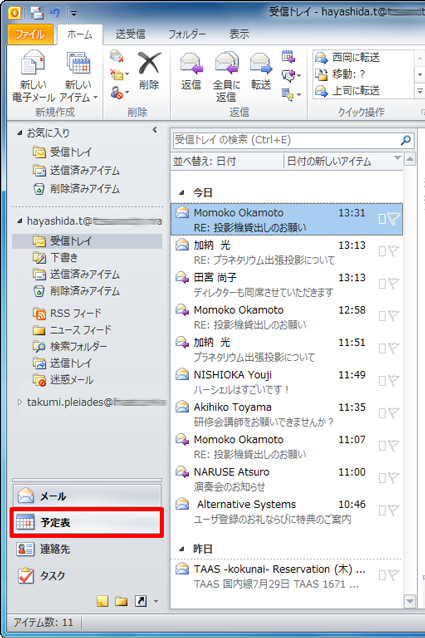
リボンから「ホーム」タブをクリックし、「新規作成」グループの「新しい予定」をクリックします。
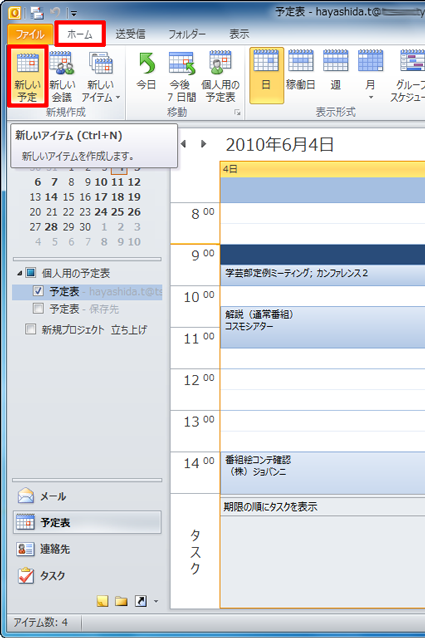
件名、場所、開始/終了日時などの情報を設定したら、リボンから「予定」タブをクリックし、「オプション」グループの「定期的なアイテム」をクリックします。
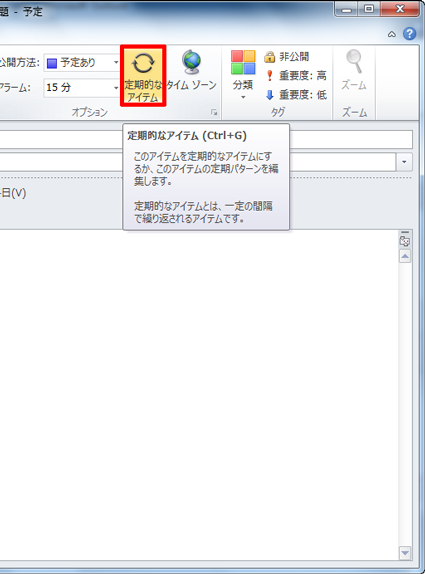
「定期的な予定の設定」が表示されます。
「パターンの設定」欄で繰り返す間隔を設定し、「期間」欄で繰り返す間隔を設定して、「OK」をクリックします。
ここでは例として、毎週金曜日に行う予定を、2010年6月11日から2010年7月9日まで登録するように設定します。

「パターン」欄に設定した間隔で予定が登録されているのを確認したら、リボンから「定期的な予定」タブをクリックし、「アクション」グループの「保存して閉じる」をクリックします。
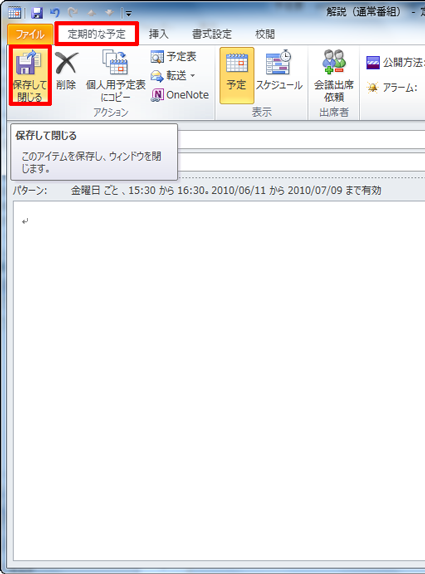
以上で操作完了です。
設定した予定が、予定表に反映されているか確認してください。
このQ&Aに出てきた用語
|
|
|


 Outlookの予定表に定期的な予定を登録する方法
Outlookの予定表に定期的な予定を登録する方法







